Oplossing: YouTube 360-video werkt niet in Chrome en Firefox
Gemengde Berichten / / August 05, 2021
YouTube 360-video's zijn een meeslepende manier om van video's te genieten. Omdat Virtual Reality het volgende grote ding is, en dergelijke YouTube-video's bieden een goedkopere manier om plaatsen te ervaren zonder er echt te zijn.
De ervaring kan worden gehyped als je deze combineert met meeslepende VR-headsets en andere randapparatuur. Hoewel Google-karton goedkope alternatieven biedt voor die dure VR-headsets, is het alleen compatibel met mobiele apparaten.
Maar veel mensen hebben problemen gemeld met het afspelen van 360-video's in Chrome- en Firefox-browsers. Ondanks dat deze twee browsers de meest gebruikte zijn, hebben mensen problemen met het afspelen van de inhoud.
Het is duidelijk dat het niet echt een teleurstelling is om uw favoriete inhoud in uw favoriete browser te krijgen. Dus in dit artikel gaan we je een aantal oplossingen geven waarmee je je probleem kunt oplossen en waarmee je in een mum van tijd je favoriete 360-video's op YouTube kunt bekijken.

Inhoudsopgave
-
1 Oplossing: YouTube 360-video werkt niet in Chrome en Firefox
- 1.1 Oplossing 1: installeer de browser opnieuw
- 1.2 Oplossing 2: verwijder alle extensies
- 1.3 Oplossing 3: werk uw browser bij
- 1.4 Oplossing 4: werk GPU-stuurprogramma's bij
- 2 Gevolgtrekking
Oplossing: YouTube 360-video werkt niet in Chrome en Firefox
Officiële YouTube-ondersteuning zegt:
Om 180 ° of 360 video's te bekijken, heb je de nieuwste versie van Chrome, Opera, Firefox of MS Edge nodig. Gebruik op mobiele apparaten de nieuwste versie van de YouTube-app.
Volg daarom deze exacte oplossingen een voor een.
Oplossing 1: installeer de browser opnieuw
Als je onbekende wijzigingen in het systeem of de instelling in je browser hebt aangebracht, wordt het laden van 360-video's verhinderd. Dus als u uw browser opnieuw installeert, worden die instellingen verwijderd en wordt het probleem opgelost dat u geen video's kunt afspelen.
Om de browser in Windows te verwijderen:
- Open Windows-instellingen en klik op apps en scrol in de lijst omlaag naar Google Chrome.
- Klik erop en klik op "Verwijderen".
- Volg de instructies op het scherm om de browser te verwijderen. (hetzelfde geldt voor firefox.)

Nadat u de browser heeft verwijderd, installeert u deze opnieuw. Bezoek de officiële downloadlinks voor uw favoriete browser, download en installeer ze zoals u gewend bent.
Oplossing 2: verwijder alle extensies
Veel extensies die tegelijkertijd worden uitgevoerd, veroorzaken problemen zoals interferentie met de video-inhoud. Dus verwijder of schakel alle extensies gewoon uit om te controleren of het werkt. Om een extensie in Chrome uit te schakelen:
- Kopieer eerst deze tekst chrome: // extensies / en plak in je URL-vak en druk op enter.
Plak deze tekst voor Firefox over: addons in het URL-veld. - Schakel alle extensies uit de lijst uit.
- Hier zal de tuimelschakelaar de extensie in- of uitschakelen, terwijl de knop Verwijderen deze verwijdert.

Nadat u al uw extensies heeft verwijderd, start u de browser opnieuw en controleert u of u 360-gradenvideo's op YouTube kunt afspelen.
Oplossing 3: werk uw browser bij
Om van de nieuwste inhoud te kunnen genieten, moet uw browser up-to-date zijn. Als u de browser opnieuw heeft geïnstalleerd zoals vermeld in Fix 1, is deze up-to-date.
Volg anders deze methoden en werk uw browser bij.
Open Chrome en typ deze tekst chrome: // Instellingen op een nieuw tabblad. Gebruik voor Firefox deze tekst: about: voorkeuren # algemeen en scrol omlaag naar firefox-updates.

Klik nu op Over Chrome, en het begint te zoeken naar een update en zal u op de hoogte stellen als er updates beschikbaar zijn.
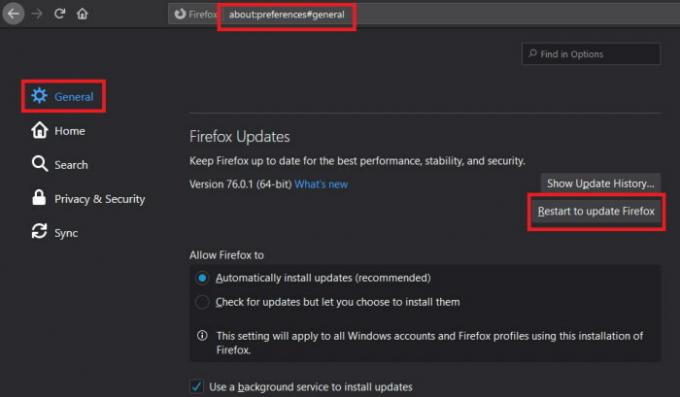
Installeer als er updates beschikbaar zijn.
Notitie: Als u een onstabiele bètaversie van Chrome gebruikt, is het goed om over te schakelen naar de nieuwste stabiele versie.
Oplossing 4: werk GPU-stuurprogramma's bij
GPU's spelen een belangrijke rol bij het afspelen van video van hoge kwaliteit. Het is dus verplicht om het up-to-date te houden. Maar het proces varieert afhankelijk van de fabrikant en het model van de GPU die u gebruikt. Bezoek de officiële site voor Nvidia, AMD of intel om de nieuwste GPU-stuurprogramma's te verkrijgen en deze te installeren.
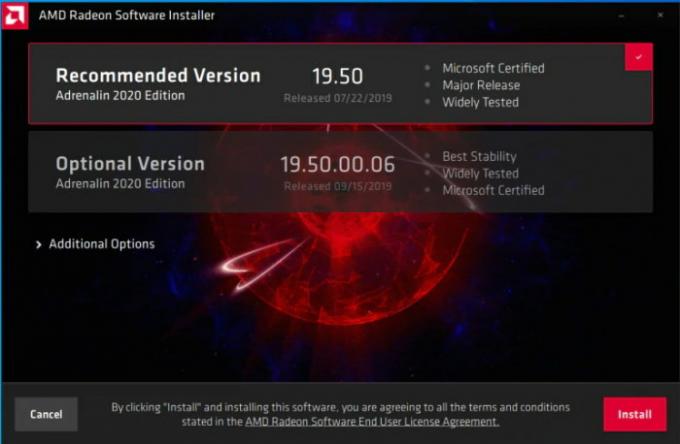
Gebruik voor intel-gebruikers de auto-detectie en installatie-optie die beschikbaar is op de hierboven gespecificeerde website. Voor AMD-gebruikers wordt aangeraden om AMD's auto-detectie en installatie-optie te gebruiken. Hetzelfde geldt voor Nvidia GPU. Gebruik de Nvidia-update als u een Nvidia-gebruiker bent.
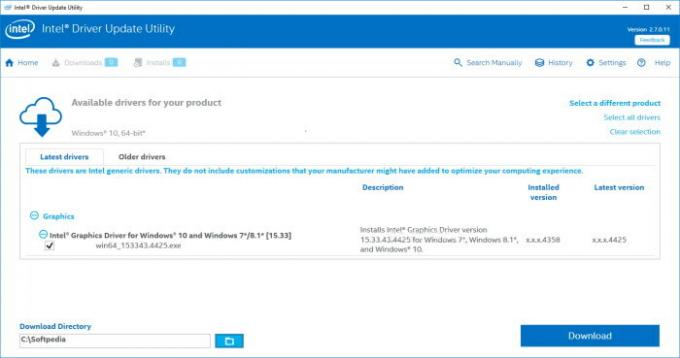
Start uw pc opnieuw op na de installatie of update en controleer of Chrome of Firefox de 360 graden video kan laden.
Gevolgtrekking
Dus om dingen samen te vatten, dit waren de oplossingen die u kunt proberen om de 360 YouTube-video's op te lossen die niet werken in Chrome en Firefox. Als niets voor u werkt, kunt u proberen uw pc te vernieuwen of opnieuw in te stellen.
Maar alleen als de video eerder werd afgespeeld en onlangs is gestopt. Maar meestal wordt het probleem opgelost door de hierboven genoemde fixes op te lossen, naast wie er na een pc-reset opnieuw zou willen installeren en apps opnieuw zou willen instellen.
Bewerkers keuze:
- Hoe te repareren dat het afdrukscherm niet werkt op Windows 10
- Hoe te stoppen of repareren van deze website levert geen identiteitsinformatie op?
- Fix Apple Music Request Timed Out Error
- Hoe 1080p YouTube-streaming op mobiel te ontgrendelen
- Lijst met alle YouTube TV-kanaallijsten in 2020
Rahul is een student Computerwetenschappen met een enorme interesse op het gebied van technische en cryptocurrency-onderwerpen. Het grootste deel van zijn tijd brengt hij door met schrijven of luisteren naar muziek of reizen naar onbekende plaatsen. Hij gelooft dat chocolade de oplossing is voor al zijn problemen. Het leven gebeurt, en koffie helpt.



![Stock ROM installeren op DBphone DB 5S [Firmware Flash-bestand]](/f/f17f907fbf20da3d32ad8742871e5634.jpg?width=288&height=384)